自动生成工资表系统Excel文档
EXCEL工资表转工资条,做好模板,下次直接套用
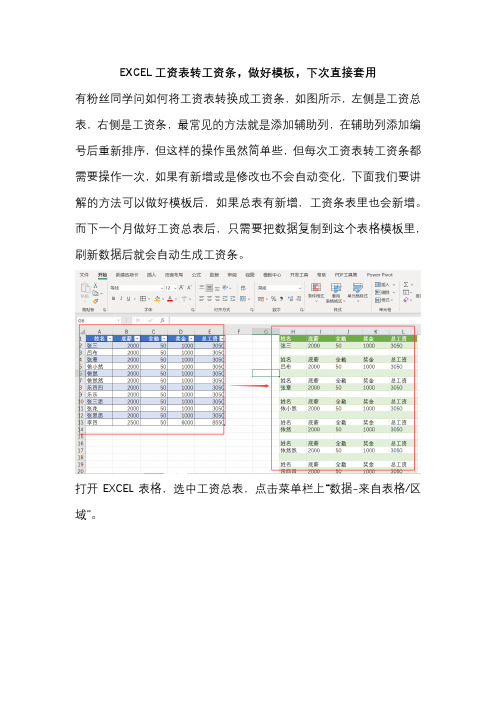
EXCEL工资表转工资条,做好模板,下次直接套用有粉丝同学问如何将工资表转换成工资条,如图所示,左侧是工资总表,右侧是工资条,最常见的方法就是添加辅助列,在辅助列添加编号后重新排序,但这样的操作虽然简单些,但每次工资表转工资条都需要操作一次,如果有新增或是修改也不会自动变化,下面我们要讲解的方法可以做好模板后,如果总表有新增,工资条表里也会新增。
而下一个月做好工资总表后,只需要把数据复制到这个表格模板里,刷新数据后就会自动生成工资条。
打开EXCEL表格,选中工资总表,点击菜单栏上“数据-来自表格/区域”。
弹出Power Query编辑器(后面简称PQ),点击左上角“关闭并上载”,下拉选择“关闭并上载至”。
弹出窗口,选择数据放置的位置,可以放入到不同的工作表里,这里演示为方便对比数据,勾选放置在现有工作表的“H1”列。
点击确定后,H1单元格开始自动生成和原表一样的超级数据表,原表也自动转成超级表格,选中表格里的表头,按下复制键,点击右侧的表格,菜单栏上新增加“查询”选项卡。
点击左上角“编辑”,弹出PQ窗口。
点击“添加列”选项卡,单击“自定义列”,弹出窗口,在自定义列公式里输入英文引号,并在中间按下粘贴键,这样前面复制的表头信息,粘贴在这。
同样的操作,再增加一列,这里输入英文引号,在中间添加一个空格。
点击确定后,选中表格前面的所有数据(除掉“自定义的两列数据”),点击菜单栏上“合并列”,弹出窗口,选择“分隔符”为制表符。
点击确定,单击鼠标右键,选择“删除列”。
这时,表格里剩下三列数据,第一列是新增加的表头,第二列是新增加的空白,第三列是上一步合并的数据,将空白列移动到最右边,选中整三列数据,点击菜单栏上“转换-逆透视列”。
删除前面的“属性”列,选中剩下的这列数据,点击菜单栏上“转换-拆分列-按分隔符”。
弹出窗口,选择分隔符为“制表符”。
表格里一列数据分成多列,点击左上角“将第一行用作标题”。
全选表格,点击“替换值”,弹出窗口,将表格里的“null”删除,在“要查找的值”输入框里输入“null”,在“替换为”输入框里啥也不用输入。
多工序多人计件工资excel模板
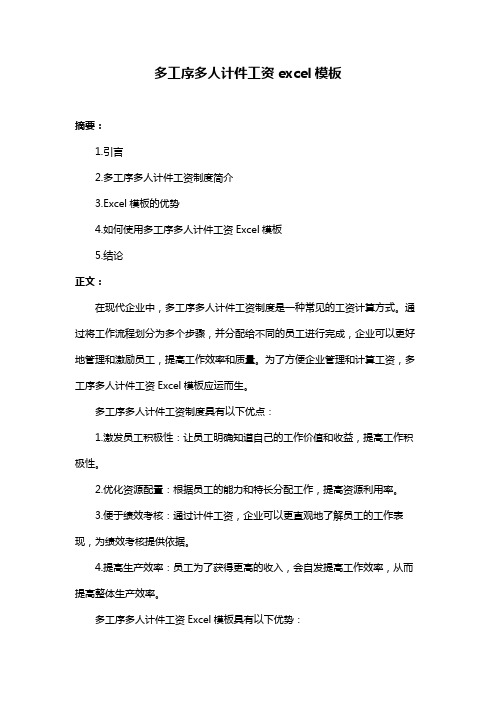
多工序多人计件工资excel模板摘要:1.引言2.多工序多人计件工资制度简介3.Excel模板的优势4.如何使用多工序多人计件工资Excel模板5.结论正文:在现代企业中,多工序多人计件工资制度是一种常见的工资计算方式。
通过将工作流程划分为多个步骤,并分配给不同的员工进行完成,企业可以更好地管理和激励员工,提高工作效率和质量。
为了方便企业管理和计算工资,多工序多人计件工资Excel模板应运而生。
多工序多人计件工资制度具有以下优点:1.激发员工积极性:让员工明确知道自己的工作价值和收益,提高工作积极性。
2.优化资源配置:根据员工的能力和特长分配工作,提高资源利用率。
3.便于绩效考核:通过计件工资,企业可以更直观地了解员工的工作表现,为绩效考核提供依据。
4.提高生产效率:员工为了获得更高的收入,会自发提高工作效率,从而提高整体生产效率。
多工序多人计件工资Excel模板具有以下优势:1.自动计算:Excel具备强大的数据处理能力,可以根据设定的公式自动计算工资,避免了人工计算的繁琐和出错概率。
2.便于修改:企业可以根据实际需求,随时修改模板中的公式和参数,以适应生产环境的变化。
3.数据可视化:Excel可以轻松生成图表,让企业更直观地了解生产情况和员工工资分布。
4.跨平台兼容:Excel可以在Windows和macOS等多个平台上运行,方便企业进行统一管理。
使用多工序多人计件工资Excel模板的步骤如下:1.准备数据:收集员工的基本信息、工作时长、完成的工序数量等数据。
2.创建Excel表格:根据需求创建表格,设置好表格的列名和公式。
3.录入数据:将收集到的数据录入到Excel表格中。
4.计算工资:根据设定的公式,Excel会自动计算员工的工资。
5.核对和调整:核对计算结果,如有错误,及时调整模板或数据。
6.生成报表:根据需要生成工资报表,以供企业进行分析和决策。
总之,多工序多人计件工资Excel模板为企业提供了一种高效、准确、灵活的工资计算方式。
教你用电子表格之EXCEL做工资大全

教你用EX C E L做工资如果你用电子表格做的话:姓名、岗位工资、年功津贴、技能津贴、绩效工资、卫生费、夜班津贴及安全奖、加班工资、补发工资、应发工资、养老保险、医疗保险、失业保险、住房公积金、其他保险、所得税基数、个人所得税、其他扣款、实发工资、领款人签章其中应发工资=岗位工资+年功津贴+技能津贴+绩效工资+卫生费+夜班津贴及安全奖+加班工资+补发工资所得税基数=应发工资-养老保险-医疗保险-失业保险-住房公积金-其他保险实发工资=应发工资-养老保险-医疗保险-失业保险-住房公积金-其他保险-个人所得税-其他扣款E x c e l的秘技一、建立分类下拉列表填充项我们常常要将企业的名称输入到表格中,为了保持名称的一致性,利用“数据有效性”功能建了一个分类下拉列表填充项。
1.在S h e et2中,将企业名称按类别(如“工业企业”、“商业企业”、“个体企业”等)分别输入不同列中,建立一个企业名称数据库。
2.选中A列(“工业企业”名称所在列),在“名称”栏内,输入“工业企业”字符后,按“回车”键进行确认。
仿照上面的操作,将B、C……列分别命名为“商业企业”、“个体企业”……3.切换到S he et1中,选中需要输入“企业类别”的列(如C 列),执行“数据?有效性”命令,打开“数据有效性”对话框。
在“设置”标签中,单击“允许”右侧的下拉按钮,选中“序列”选项,在下面的“来源”方框中,输入“工业企业”,“商业企业”,“个体企业”……序列(各元素之间用英文逗号隔开),确定退出。
再选中需要输入企业名称的列(如D列),再打开“数据有效性”对话框,选中“序列”选项后,在“来源”方框中输入公式:=IN D IR E CT(C1),确定退出。
4.选中C列任意单元格(如C4),单击右侧下拉按钮,选择相应的“企业类别”填入单元格中。
然后选中该单元格对应的D 列单元格(如D4),单击下拉按钮,即可从相应类别的企业名称列表中选择需要的企业名称填入该单元格中。
2023年最新的excel工资表6篇

2023年最新的excel工资表6篇如何用Excel制作工资表1.创建工资表的管理项目一个简单的工资表,通常包括九个管理项目:工号、职工姓名、基本工资、职务工资、福利费、住房基金、应发工资、个人所得税和实发工资。
打开Excel,创建一个工资表,即将这一组管理项目构成表格的上表头内容,一般罗列于表格区域的顶部第一行。
在上表头各管理项目中,“工号”项及“职工姓名”项是此组管理项目中的关键性字段,通常应当作“左表头”字段名,排列于表格区域的左侧第一列与第二列位置;其它管理项目依次向右排列。
2.工资表的运算关系设置表格的结构一旦确定,下一步将是为表格中各管理项目建立运算关系。
针对此工资表,需要设置运算式的区域(管理项目)包括“应发工资”、“个人所得税”和“实发工资”三项,其中:(1)“应发工资”的计算方法应发工资包括“基本工资”、“职务工资”及“福利费”等。
公式可先设置在“应发工资”字段下方的G5单元格中,然后使用拖拉复制法将此公式复制给其它的“应发工资”单元格中。
算法如:G5=C5+D5+E5+F5,此公式的含意为,第一行工资记录中的“应发工资” =基本工资+职务工资+福利费+住房基金(前提是,“住房基金”项的数据应以负值方式输入)。
(2)“实发工资”的计算方法实发工资是工资表中“应发工资”与“个人所得税”项目之差。
公式可先设置在“实发工资”字段下方的I5单元格中,然后使用拖拉复制法将此公式复制给其它“实发工资”的单元格中。
算法如: I5=G5-H5 (3)“个人所得税”的计算方法是按国家规定,超过一定收入后应向国家上缴的税金值。
此值按超过部分的多少而有九个级别的标准。
在此就不再细说了。
3.测算表格的运行状态为确保上述各管理项目的运算式创建正确,原则在设置运算式后,应填入一组实际数值,并检验。
4.表格的修饰为使工资表在填写与管理中显示得更加直观易读,通常需要对表格进行修饰。
如对表格外观的修饰和数字格式的修饰。
EXCLE职工工资表的制作课件

任务1 任务2 职工工资表清单的制作 职工工资图表生成与数据管理
任务1 职工工资表清单的制作
任务分析
Excel 是 Microsoft Office办公系列软件的组成部分, 具有强大的数据计算与分析的功能,含有丰富的命令和函数。 公司会计小李决定使用Excel来制作职工工资表的清单,为 后续工作做准备。那么他该怎么着手呢?
任务1 职工工资表清单的制作
预备知识
从桌面启动双击桌面“EXCEL”快捷图标 从开始菜单启动单击“开始” 程序 EXCEL 从已有文件启动双击已存在的EXCEL文件图标,启动了Excel的同 时打开了这个Excel文件。
一、启动与退出Excel 启动: 启动Excel的方法与启动其他应用程序的方法相同, 有3种方法。 退出: 有4种方法,无论哪种退出,若没有执行“存盘”命 令,则会自动弹出存盘提示对话框。
1. 选定数据区域,根据图表向导,创建嵌入式柱状图,并放 置合适位置;
2. 分别对图表标题、分类轴标题、数值轴标题及图例进行格
式的设置; 3. 以“实发金额”为第一关键词,按“升序”排序;
4. 筛选出“实发金额”大于1000的数据;
5. 按照“部门”进行分类汇总
任务2 职工工资图表生成与数据管理
分组演练、总结思考
任务2 职工工资图表生成与数据管理
任务分析
1、熟练创建嵌入式图表或图标工作表; 2、熟练对图表进行移动、缩放、复制和删除等操作; 3、熟练对图表进行编辑和格式化; 4、熟练掌握数据的排序方法; 5、熟练掌握数据的筛选方法;
6、熟练掌握数据的分类汇总。
任务2 职工工资图表生成与数据管理
演示讲解
预备知识
二、 Excel窗口的常用术语 工作簿 工作表 单元格 单元格地址
工资表模板的多种导出与打印方式
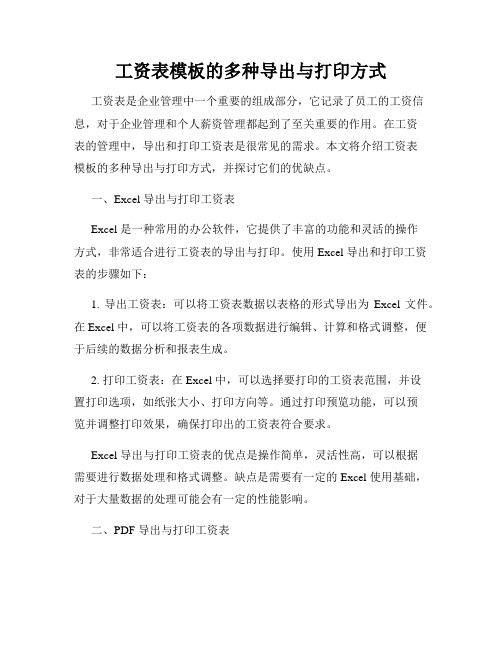
工资表模板的多种导出与打印方式工资表是企业管理中一个重要的组成部分,它记录了员工的工资信息,对于企业管理和个人薪资管理都起到了至关重要的作用。
在工资表的管理中,导出和打印工资表是很常见的需求。
本文将介绍工资表模板的多种导出与打印方式,并探讨它们的优缺点。
一、Excel 导出与打印工资表Excel 是一种常用的办公软件,它提供了丰富的功能和灵活的操作方式,非常适合进行工资表的导出与打印。
使用 Excel 导出和打印工资表的步骤如下:1. 导出工资表:可以将工资表数据以表格的形式导出为Excel 文件。
在 Excel 中,可以将工资表的各项数据进行编辑、计算和格式调整,便于后续的数据分析和报表生成。
2. 打印工资表:在 Excel 中,可以选择要打印的工资表范围,并设置打印选项,如纸张大小、打印方向等。
通过打印预览功能,可以预览并调整打印效果,确保打印出的工资表符合要求。
Excel 导出与打印工资表的优点是操作简单,灵活性高,可以根据需要进行数据处理和格式调整。
缺点是需要有一定的 Excel 使用基础,对于大量数据的处理可能会有一定的性能影响。
二、PDF 导出与打印工资表PDF 是一种常用的电子文档格式,具有跨平台、易读易打印等特点,非常适合进行工资表的导出和打印。
使用 PDF 导出和打印工资表的步骤如下:1. 导出工资表:可以将工资表数据以 PDF 格式导出,生成一个独立的 PDF 文件。
在导出过程中,可以选择是否包含表格边框、设置页眉页脚等选项,以满足不同的导出需求。
2. 打印工资表:在 PDF 阅读器中打开导出的工资表 PDF 文件,选择打印选项,如打印范围、打印布局等。
通过打印预览功能,可以查看并调整打印效果,确保打印出的工资表质量良好。
PDF 导出与打印工资表的优点是方便共享和传输,具有良好的兼容性和可读性,适合于电子档案的保留和归档。
缺点是编辑和格式调整的功能相对较弱,不如 Excel 灵活。
EXCEL工资考勤自动计算
EXCEL工资考勤自动计算在Excel中使用公式和函数进行工资和考勤自动计算是一种方便又高效的方法。
以下是一个详细的步骤,以帮助你了解如何使用Excel进行工资和考勤的自动计算。
第一步:建立数据表格首先,你需要建立一个数据表格来存储员工的工资和考勤信息。
表格应包含以下字段:员工姓名、工作天数、请假天数、出差天数、加班天数、基本工资、加班工资、请假扣款、出差补贴、应发工资、实发工资等。
第二步:填写数据在表格中填入员工的工作天数、请假天数、出差天数、加班天数等信息。
同时,你还需要填入员工的基本工资、加班工资、请假扣款和出差补贴等信息。
第三步:计算应发工资应发工资是根据员工的基本工资、加班工资和出差补贴等来计算的。
你可以使用SUM函数来计算这些值的总和。
例如,应发工资可以按以下方式计算:=基本工资+加班工资+出差补贴将这个公式应用到“应发工资”字段中的所有单元格,即可自动计算应发工资。
第四步:计算请假扣款请假扣款是根据员工的请假天数来计算的。
你可以使用IF函数来进行条件判断,并根据请假天数来计算扣款金额。
例如,可以按以下方式计算请假扣款:=IF(请假天数>0,基本工资/工作天数*请假天数,0)将这个公式应用到“请假扣款”字段中的所有单元格,即可自动计算请假扣款。
第五步:计算实发工资实发工资是根据应发工资和请假扣款等来计算的。
你可以使用SUM函数来计算这些值的总和。
例如,实发工资可以按以下方式计算:=应发工资-请假扣款将这个公式应用到“实发工资”字段中的所有单元格,即可自动计算实发工资。
第六步:添加其他公式和函数除了上述公式和函数之外,你还可以根据自己的需求添加其他公式和函数。
例如,你可以使用COUNT函数来计算员工的工作天数,并使用AVERAGE函数来计算员工的平均工资等。
第七步:自动填充公式一旦你设置好了一个单元格的公式,你可以使用Excel的自动填充功能来自动填充其他单元格。
只需将鼠标移动到公式单元格的右下角,然后将光标变为一个十字箭头,然后拖动光标以填充其他单元格。
如何利用Excel进行工资单和社保计算
如何利用Excel进行工资单和社保计算Excel是一款功能强大的电子表格软件,广泛应用于各种数据处理和计算任务。
在人力资源管理中,利用Excel进行工资单和社保计算可以提高工作效率和准确性。
本文将介绍如何利用Excel进行工资单和社保计算,以帮助人力资源专业人员和企业管理者更好地应对工资和社保管理的挑战。
一、建立员工数据表在进行工资单和社保计算前,需要先建立员工数据表。
打开Excel 软件,创建一个新的工作表,表格的列可以按照员工信息来设置,如姓名、工号、职位、基本工资、津贴等,每行代表一个员工的信息。
二、输入员工信息在员工数据表中,逐行输入每位员工的信息。
确保信息的准确性和完整性,包括基本工资、津贴、加班工资等。
可以使用Excel的数据验证功能限制输入值的范围,避免输入错误。
三、编写工资计算公式在Excel的每位员工数据行中,插入一个新的列,用于计算工资。
根据公司的薪酬制度和政策要求,编写工资计算公式。
例如,可以使用IF函数判断员工是否加班,并计算加班工资。
还可以使用VLOOKUP函数进行津贴的查询和计算。
确保公式的正确性,并在整个表格中应用这些公式。
四、计算社保和个人所得税在员工数据表中,插入两个新的列,用于计算社保和个人所得税。
根据国家和地区的社保政策以及个人所得税法规,编写相应的计算公式。
可以使用Excel的SUM、IF和VLOOKUP等函数进行计算,确保计算结果准确无误。
五、生成工资单和报表完成工资和社保的计算后,可以生成工资单和相关报表。
可以根据需要,使用Excel的筛选和排序功能,对员工数据表进行筛选和排序,以便生成所需的报表格式。
可以设置打印区域和打印标题,通过打印预览功能确保工资单和报表的格式和布局满足需求。
六、数据备份和保密措施工资单和社保计算涉及大量员工的个人信息和薪酬数据,应注重数据备份和保密措施。
可以定期备份员工数据表,确保数据的安全性和完整性。
另外,可以设置密码保护和权限设置,限制对员工数据表的访问权限,避免数据泄露和不当使用。
工资表管理系统自动计算扣税Excel文档
签领
备注
使用说明:
1. 本表打开后请按操作步骤:工具 -- 宏-- 安全性 -- 低—保存—关闭—再打开,否则按钮无效,使用时请使用微软 2. 本表无任何锁定密码,表头的颜色及文字格式可随意更改,按键除外,表中公式都是正确无误的。 3. 按“ +”号键是生成工资条用的,按“ - ”号键是还原。
office excel 各版本打开。
200 200
350
200 300
200 100
6227 3600 4501 4050 3400 4550 3900 3100 4050 3100 3100
5378 43578
扣事假 D
代扣保 扣公
险 积金B 税前小计
E
F=C-D-E
654 374 5199.55
378 216 3006.00
50.00
473 270 3708.34
425 243 3381.75
200.00
357 204 2639.00
478 273 3799.25
410 234 3256.50
100.00
326 186 2488.50
425 243 3381.75
326 186 2588.50
150.00
326 186 0
2438.50
144.95 0.00
10.42 0.00 0.00
14.96 0.00 0.00 0.00 0.00 0.00
170
实发金额 L=F-J-K 5054.60 3006.00 3697.92 3381.75 2639.00 3784.29 3256.50 2488.50 3381.75 2588.50 2438.50
【超实用】Excel编制工资表步骤详细讲解
【超实用】Excel编制工资表步骤详解。
1 建立员工工资表并输入基本数据如下图:表3—2—1 员工基本工资和出勤情况表分析或说明:建立基本工资表主要是搭建工资表的框架,在工资表中列出一些有关员工工资的项目,并输入基本数据。
在输入数据时为了防止出错可以进行有效性控制。
步骤:1、启动Excel应用程序,单击“文件”→“另存为”菜单项,在弹出的“另存为"对话框中,输入文件名“工资”,文件类型为“.xls”。
2、双击工作表标签,将工作表“sheet1"重命名为“2010年4月”.3、在工作表第一行输入如下标题:职工代码、姓名、性别、年龄、所属部门、职工类别、基本工资、岗位工资、奖金、应发合计、事假天数、事假扣款、病假天数、病假扣款、扣款合计、养老金、医疗金、公积金、应发工资、所得税、实发工资。
4、参照表3-2—1中的数据输入第一列“职工代码”和第二列“姓名”。
5、光标放在C2单元格,单击“数据”→“有效性”菜单项,打开“数据有效性”对话框,如图3-2-1所示。
6、在“允许"列表中选择“序列”,在“来源"中输入“男,女”(用英文逗号隔开),单击“确定"按钮完成设置。
7、将光标移动到C2单元格右下角,当光标变为实心的十字形时,按住鼠标左键向下拖拉,将C2单元格的有效性控制复制到C列其他单元格。
图3-2—1数据有效性对话框8、根据表格3—2—1的数据输入“性别"、“年龄”“所属部门”和“职工类别"等数据,其中“所属部门"和“职工类别"两列数据采用有效性控制输入,最后结果如图3—2-2所示.图3-2-2 2010年4月工资表2 计算“岗位工资”、“奖金”和“应发合计"分析或说明:IF函数可以根据设定的条件在相应单元格中自动填入数据。
在2010年4月工资表中,岗位工资和奖金根据每位员工的职工类别不同而有所不同,具体情况如下表3—2-2所示.本任务是先用IF函数输入岗位工资和奖金,然后用公式“应发合计=基本工资+岗位工资+奖金”计算应发合计。
